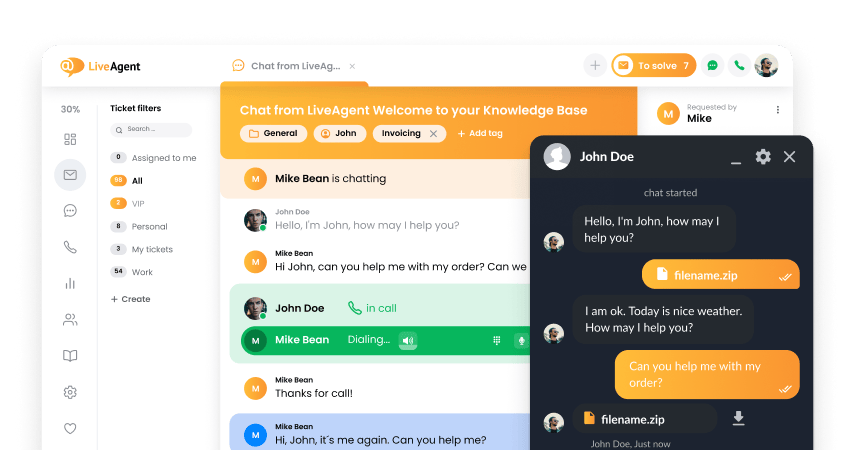NetCrunch integration
Μπορείτε να ενεργοποιήσετε το NetCrunch να δημοσιεύει ειδοποιήσεις ως Καρτέλες απευθείας στο Κέντρο Εξυπηρέτησης του LiveAgent, αλλά πρώτα, πρέπει να δημιουργήσετε ένα προφίλ ενσωμάτωσης για το LiveAgent.
Για να το κάνετε αυτό, πατήστε Παρακολούθηση > Προφίλ Ενσωμάτωσης στο πάνω μέρος της εφαρμογής του NetCrunch.
Στον επεξεργαστή, πρέπει να εισάγετε το όνομα για το νέο Προφίλ Ενσωμάτωσης και θα σας ζητηθεί ένα κλειδί API. Κάντε κλικ σε αυτόν το σύνδεσμο για να βρείτε πού βρίσκεται το API Token σας. Αντιγράψτε το κλειδί στο Προφίλ Ενσωμάτωσης και αποθηκεύστε το.
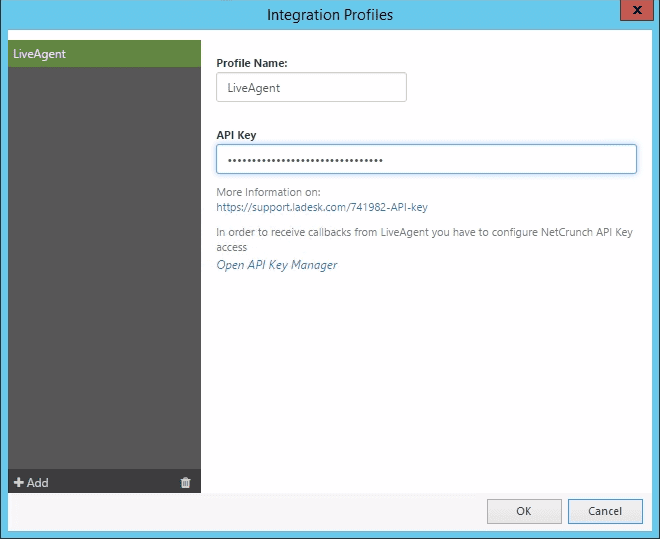
Τι είναι το NetCrunch;
Το NetCrunch είναι ένα σύστημα παρακολούθησης δικτύου σχεδιασμένο για ομάδες IT επιχειρήσεων πληροφορικής που διαθέτουν τους απαραίτητους δεσμούς με τον ψηφιακό κόσμο. Αυτό το λογισμικό σάς επιτρέπει να παρακολουθείτε όλες τις βασικές λειτουργίες που σχετίζονται με το δίκτυό σας, για να εντοπίσετε δυσλειτουργίες, καθώς και επιλογές βελτίωσης της απόδοσης.
Πώς μπορείτε να το χρησιμοποιήσετε;
Για να επιτρέψετε στο NetCrunch να χρησιμοποιεί την ενσωμάτωση, είναι απαραίτητο να δημιουργήσετε ένα σενάριο ειδοποίησης ή να επεξεργαστείτε το ήδη υπάρχον. Ακολουθήστε τα παρακάτω βήματα για να μάθετε πώς να δημιουργείτε ένα νέο σενάριο ειδοποίησης.
Κάντε κλικ στην επιλογή Παρακολούθηση > Σενάρια κλιμάκωσης ειδοποίησης
- Στα Παράθυρα Σεναρίων Ειδοποίησης, κάντε κλικ στην επιλογή Προσθήκη Σεναρίου Ειδοποίησης
- Κάντε κλικ στην επιλογή Προσθήκη και επιλέξτε Ενέργεια για Άμεση Εκτέλεση
- Κάντε κλικ στην καρτέλα Ενσωματώσεις και επιλέξτε το αίτημα του LiveAgent
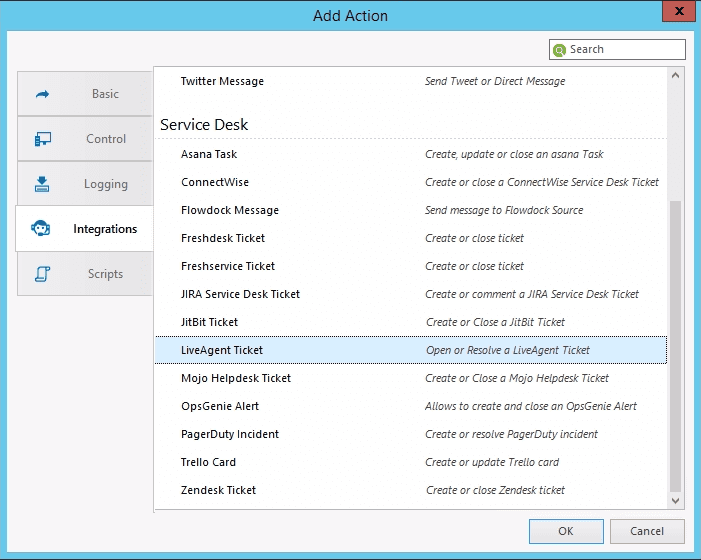
Θα ανοίξει ένα νέο παράθυρο και το NetCrunch θα χρειαστεί λίγο χρόνο για να φορτώσει τα Τμήματα σας. Τώρα επιλέξτε το Τμήμα στο οποίο πρέπει να σταλούν τα αιτήματα. Μπορεί να είναι επωφελές να δημιουργήσετε ένα ξεχωριστό Τμήμα για αιτήματα NetCrunch για καλύτερη επισκόπηση. Επίσης, εισαγάγετε ένα email που θα εμφανίζεται ως αιτών αυτού του αιτήματος. Ίσως θελήσετε να δημιουργήσετε έναν ατομικό λογαριασμό για αυτό, βεβαιωθείτε ότι πρόκειται για ενεργό email επισκέπτη. Επίσης, εισαγάγετε το email υποστήριξης του κέντρου εξυπηρέτησης σας, αλλά βεβαιωθείτε ότι ο “Αιτών” μπορεί να έχει πρόσβαση σε αυτό το email.
Βεβαιωθείτε ότι χρησιμοποιείτε το σωστό προφίλ και δοκιμάστε την αποστολή καρτελών στο LiveAgent πατώντας Δοκιμή. Θα εμφανιστεί ένα μικρό παράθυρο με τη διαδικασία δοκιμής και εάν όλα έχουν ρυθμιστεί σωστά, η δοκιμή θα ολοκληρωθεί με το μήνυμα “Επιτυχής εκτέλεση“. Ως αποτέλεσμα, η δοκιμαστική καρτέλα θα πρέπει τώρα να εμφανίζεται στο Κέντρο Εξυπηρέτησης σας στο διαμορφωμένο Τμήμα.

Ωστόσο, αυτό δεν θα λειτουργήσει με τη λειτουργία “Επίλυση Καρτέλας”. Για να δοκιμάσετε τη λειτουργία “Επίλυση Καρτέλας”, πρέπει να δημιουργήσετε ένα σενάριο ειδοποίησης με λειτουργία “Άνοιγμα Καρτέλας” ως Ενέργεια προς εκτέλεση αμέσως και τη λειτουργία “Κλείσιμο Καρτέλας” ως Ενέργεια για εκτέλεση σε Ειδοποίηση για Κλείσιμο. Στη συνέχεια, επιλέξτε έναν κόμβο και δημιουργήστε μια ειδοποίηση (για παράδειγμα Απενεργοποίηση παρακολούθησης) για να δοκιμάσετε και να αντιστοιχίσετε το σενάριο ειδοποίησης σε αυτήν την ειδοποίηση. Τα παρακάτω βήματα εξηγούν πώς να δημιουργήσετε μια ειδοποίηση “Απενεργοποιημένη παρακολούθηση κόμβου” για έναν μεμονωμένο κόμβο.
- Κάντε δεξί κλικ στον κόμβο όπου θέλετε να δημιουργήσετε μια ειδοποίηση.
- Επιλέξτε τις ρυθμίσεις κόμβου και κάντε κλικ στις Ειδοποιήσεις και Αναφορές, στο παράθυρο ρυθμίσεων κόμβου.
- Κάντε κλικ στην Προσθήκη Ειδοποίησης, επιλέξτε την καρτέλα Βασικά και επιλέξτε Η παρακολούθηση των κόμβων είναι απενεργοποιημένη
- Right-click the new Alert and select Assign Predefined Alerting Script > Your Script name
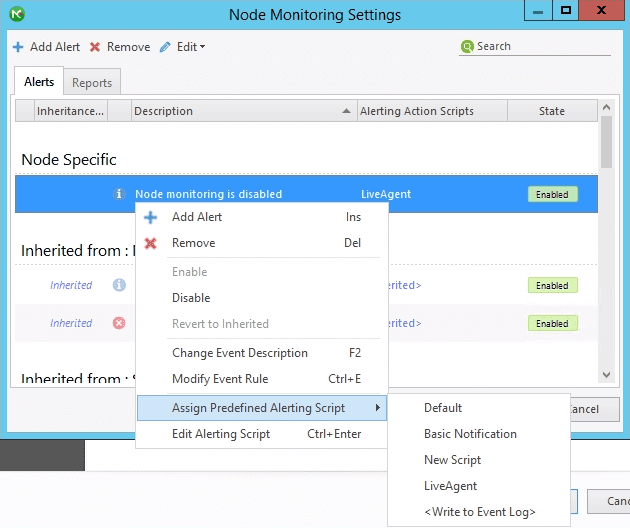
Εάν ενεργοποιήσετε τώρα την ειδοποίηση (Απενεργοποίηση Παρακολούθησης Κόμβου), θα δημιουργήσετε ένα ticket. Εάν αυτή η ειδοποίηση είναι κλειστή (Ενεργοποιημένη Παρακολούθηση Κόμβου) το ticket θα σχολιάζεται και θα επιλύεται. Αφού προσαρτηθεί ένα τέτοιο σενάριο ειδοποίησης σε διάφορες ειδοποιήσεις, το NetCrunch θα στέλνει μηνύματα στο LiveAgent κάθε φορά που δημιουργείται η δεδομένη ειδοποίηση

Μπορείτε επίσης να στείλετε tickets σε διαφορετικά Τμήματα. Μπορεί να γίνει με τη δημιουργία ενός νέου σεναρίου ειδοποίησης για κάθε τμήμα χωρίς τη δημιουργία νέου προφίλ ενσωμάτωσης κάθε φορά. Απλώς φροντίστε να ονομάσετε τα σενάρια με σαφήνεια για να τα διακρίνετε ευκολότερα στη συνέχεια.
WebHooks ή HTTP αίτημα (Αμφίδρομη ενσωμάτωση)
Το LiveAgent Helpdesk είναι μία από τις αμφίδρομες ενσωματώσεις μας – αυτό σημαίνει ότι μπορείτε να διαμορφώσετε ένα Αίτημα HTTP που στέλνει πληροφορίες πίσω στο NetCrunch όταν το ticket επιλυθεί στο LiveAgent, έτσι ώστε να κλείσει και η ειδοποίηση στο NetCrunch. Αυτό δεν επιλύει το πρόβλημα που την προκάλεσε, αλλά θα κλείσει την ειδοποίηση που δημιουργήθηκε από το NetCrunch (δηλ. Ο κόμβος είναι ακόμα εκτός λειτουργίας ακόμα και αν η ειδοποίηση είναι κλειστή).
Για να είστε σε θέση να λάβετε μια τέτοια αίτηση από το LiveAgent, πρέπει να ρυθμίσετε την πρόσβαση στο Κλειδί API του NetCrunch. Για να το κάνετε αυτό, μεταβείτε στο Προφίλ Ενσωμάτωσης του LiveAgent και κάντε κλικ στην επιλογή “Διαχειριστής Ανοιχτού Κλειδιού API.” Αντιγράψτε το URL του WebHook και αντικαταστήστε το [Web_access_address] με τη διεύθυνση πρόσβασης του Ιστού σας (π.χ. https://123.456.789.0/ncinf/rest…).
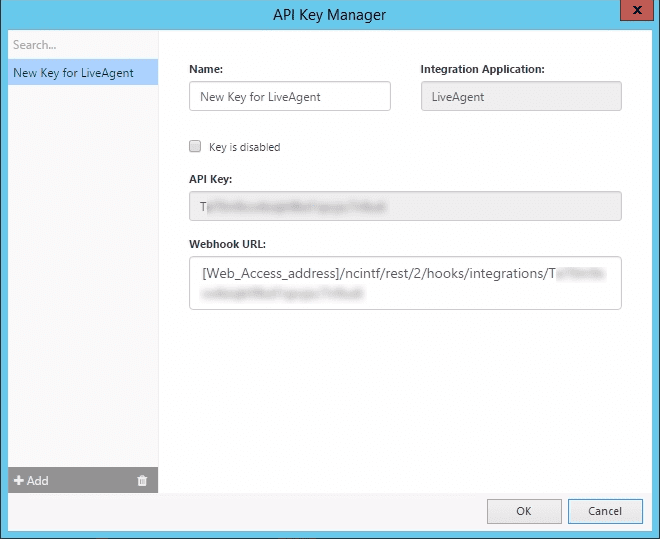
Μεταβείτε στο LiveAgent, επιλέξτε Διαμόρφωση > Αυτοματισμός > Κανόνες και δημιουργήστε έναν νέο κανόνα. Δώστε στον κανόνα ένα περιγραφικό όνομα και επιλέξτε Εφαρμογή όταν “αλλαγή κατάστασης καρτέλας”. Τώρα ορίστε τις παρόμοιες συνθήκες:
ΑΝ το τμήμα ticket είναι (π.χ.) το Τμήμα NetCrunch ΚΑΙ η νέα κατάσταση είναι Επιλυμμένο.
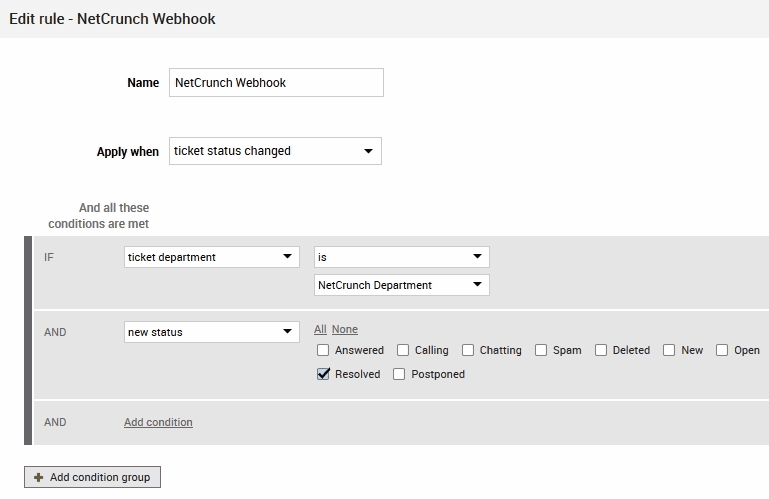
Τώρα επιλέξτε την ενέργεια “Αίτημα HTTP” και προσθέστε τη διεύθυνση URL με την αντικατεστημένη διεύθυνση Web_Access_Address στο πεδίο για τη διεύθυνση URL. Επιλέξτε τη μέθοδο HTTP “POST” και προσθέστε την κεφαλίδα “Content-Type: application/json”. Εισάγετε αυτό στο σώμα HTTP για αποστολή ως Δεδομένα στο NetCrunch:
{
"ID": "{$conv_conversationid}",
"status": "{$conv_status}",
"subject": "{$conv_subject}",
"closedBy": "{$last_in_ticket_agent_lastname}, {$last_in_ticket_agent_firstname}"
}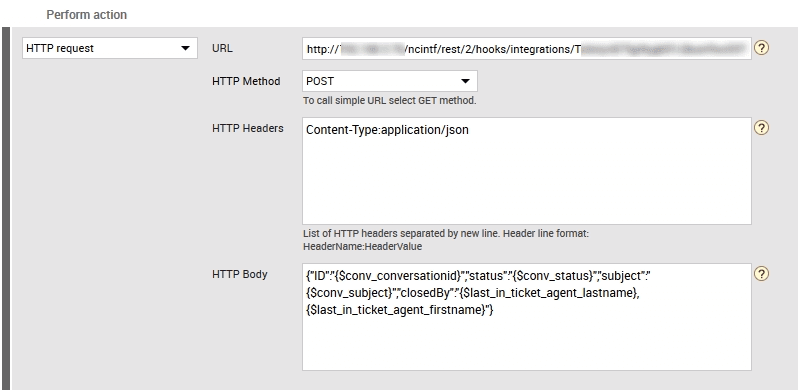
Αποθηκεύστε αυτόν τον κανόνα αυτοματισμού. Τώρα, όταν το NetCrunch δημιουργεί μια καρτέλα και αφού την επιλύσει ο Αντιπρόσωπος του LiveAgent, η ειδοποίηση στο NetCrunch θα κλείσει. Λάβετε υπόψη ότι το πρόβλημα μπορεί να εξακολουθεί να υπάρχει, αλλά η ειδοποίηση θα επιλυθεί ως απόκριση στην ενέργεια LiveAgent.

Frequently Asked Questions
Τι είναι το NetCrunch;
Το NetCruch είναι μια πλατφόρμα που σας επιτρέπει να παρακολουθείτε το οικοσύστημα IT σας χωρίς εκπροσώπους. Η εταιρεία λειτουργεί για περισσότερα από 20 χρόνια και βοηθά τους πελάτες να διαχειρίζονται καθημερινά την πολυπλοκότητα του συστήματος IT.
Ποια είναι τα οφέλη από τη χρήση του NetCrunch;
Τα οφέλη είναι: φιλικό προς το χρήστη, πλήρως προσαρμόσιμο, ευέλικτη οπτικοποίηση.
Ανακαλύψτε τις εργασίες CRON και πώς μπορούν να βελτιώσουν την παραγωγικότητα και την αυτοματοποίηση των διαδικτυακών εφαρμογών σας. Μάθετε πώς να προγραμματίσετε και να εκτελέσετε εργασίες στον διακομιστή σας εύκολα με το LiveAgent. Δοκιμάστε το δωρεάν και αυξήστε την αποδοτικότητα σας χωρίς δεσμεύσεις!
Κάντε μια περιήγησηστο LiveAgent
Εξερευνήστε το LiveAgent: Λογισμικό εξυπηρέτησης πελατών με 130+ λειτουργίες, 200+ ενσωματώσεις & δωρεάν δοκιμή 30 ημερών. Δοκιμάστε το τώρα!

 Български
Български  Čeština
Čeština  Dansk
Dansk  Deutsch
Deutsch  Eesti
Eesti  Español
Español  Français
Français  Hrvatski
Hrvatski  Italiano
Italiano  Latviešu
Latviešu  Lietuviškai
Lietuviškai  Magyar
Magyar  Nederlands
Nederlands  Norsk bokmål
Norsk bokmål  Polski
Polski  Română
Română  Русский
Русский  Slovenčina
Slovenčina  Slovenščina
Slovenščina  简体中文
简体中文  Tagalog
Tagalog  Tiếng Việt
Tiếng Việt  العربية
العربية  English
English  Português
Português